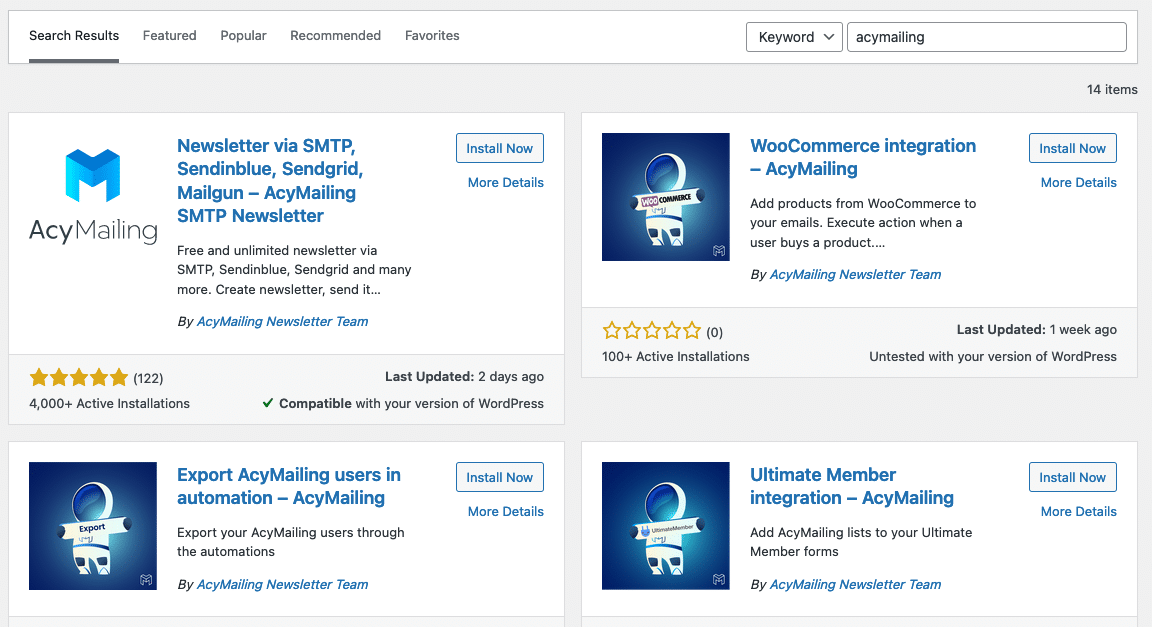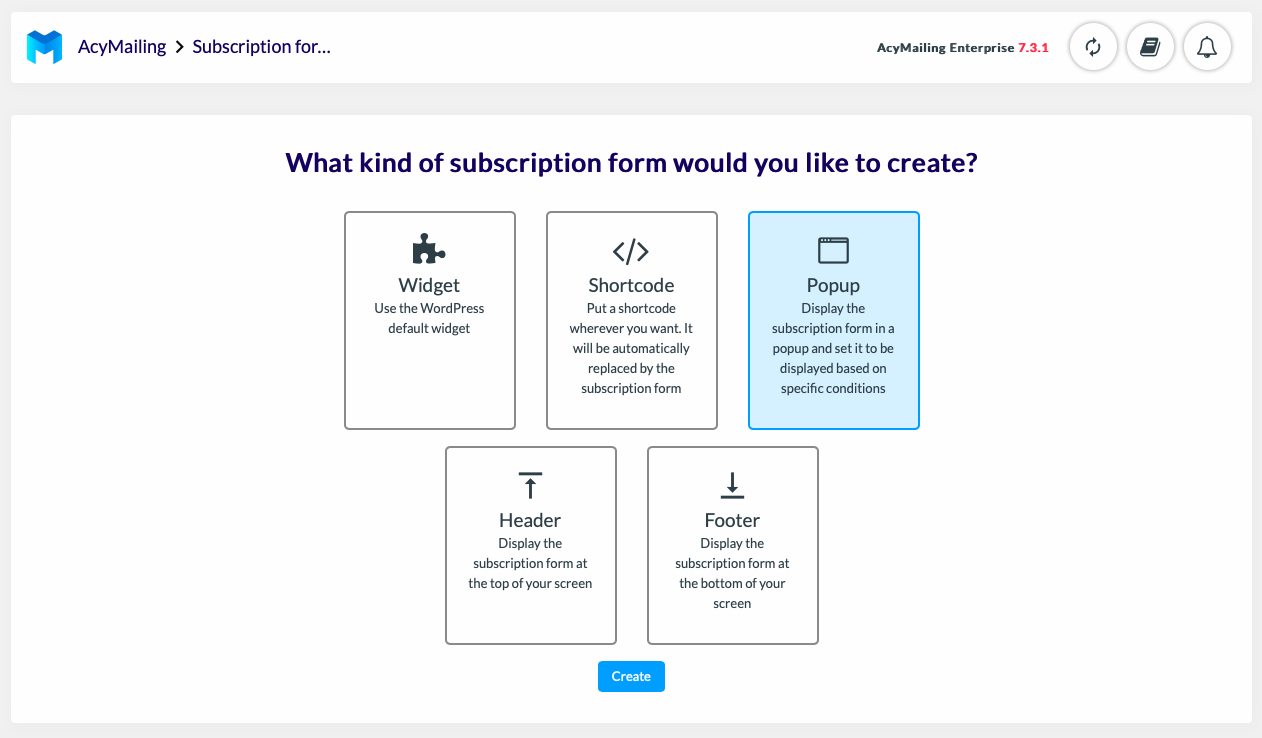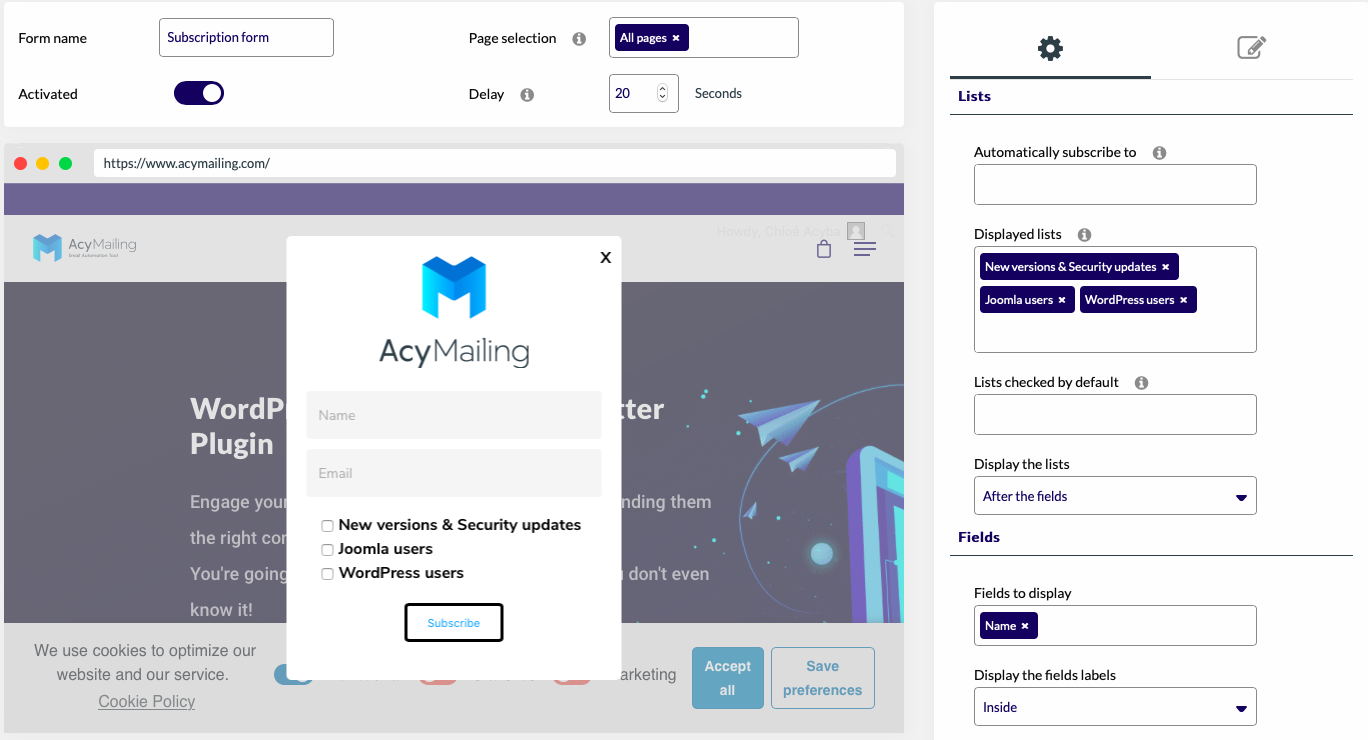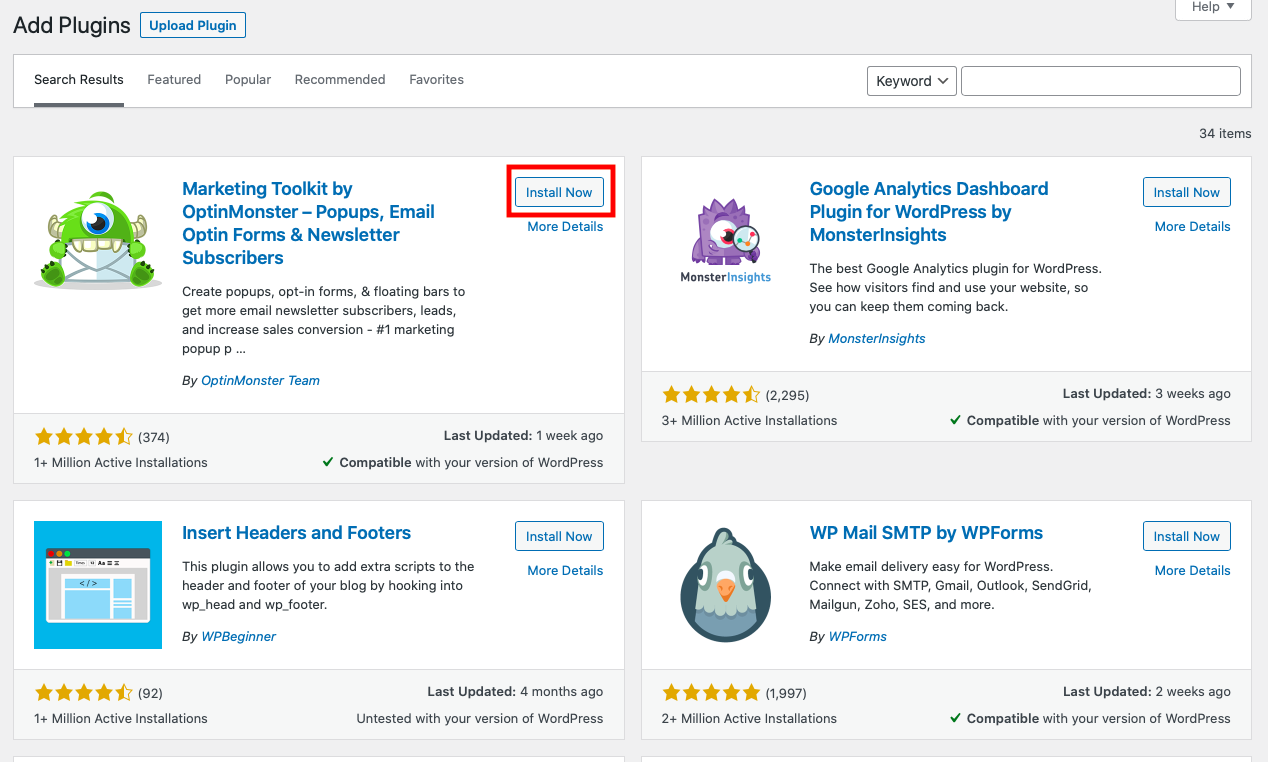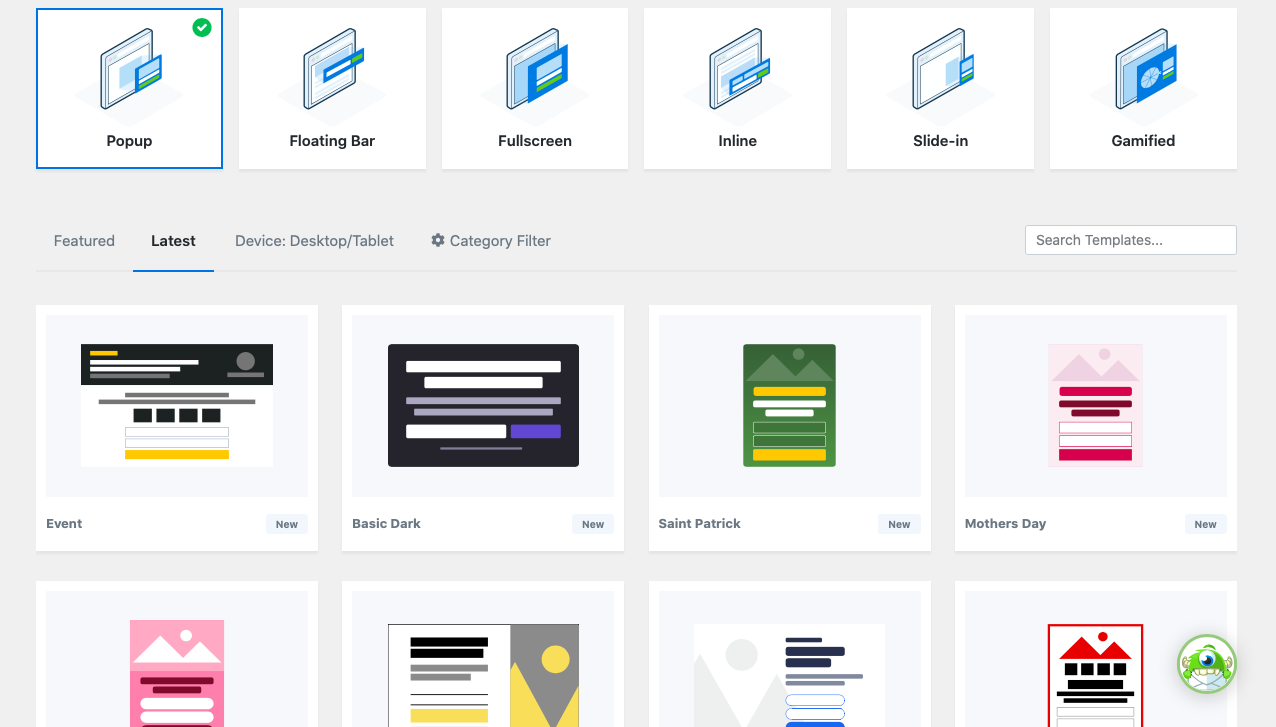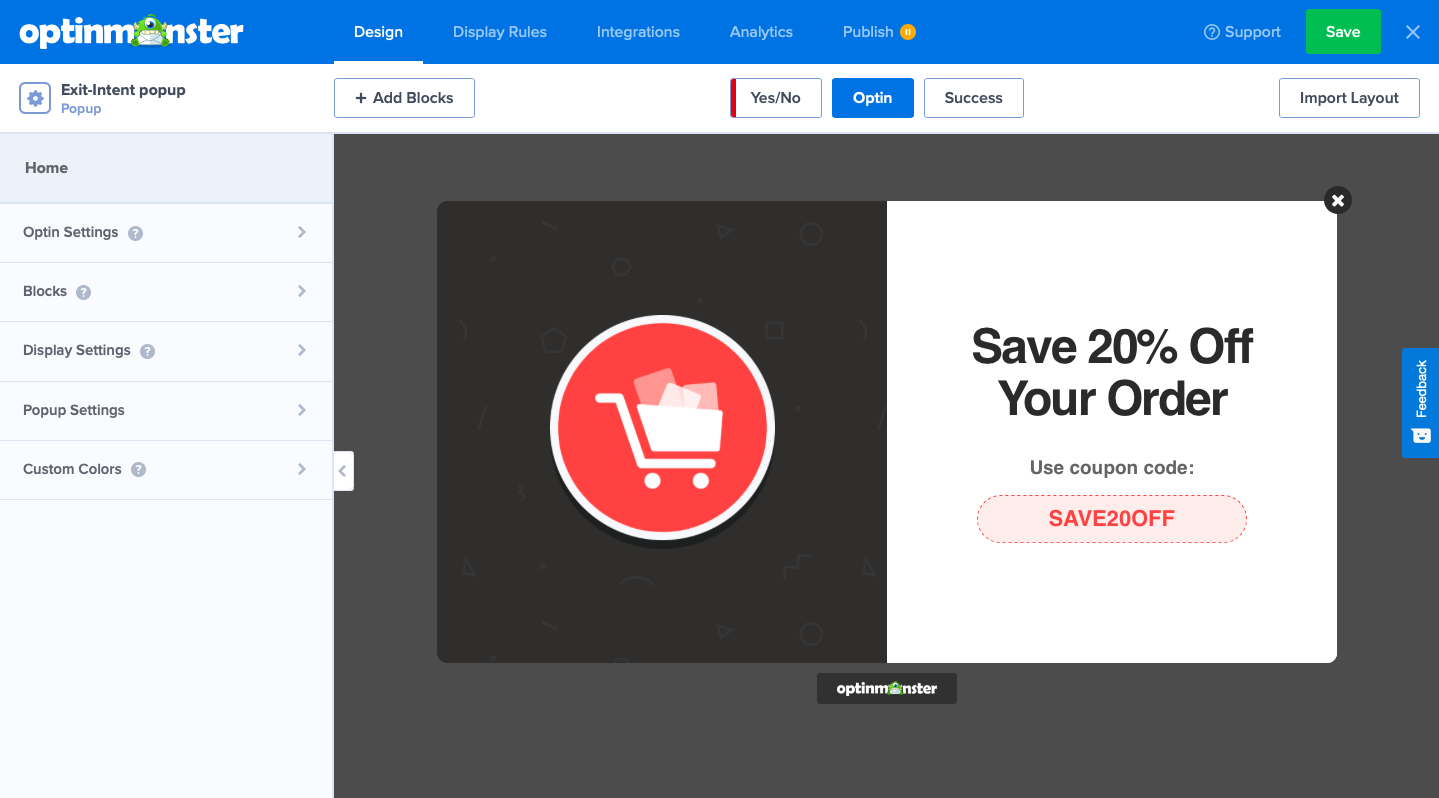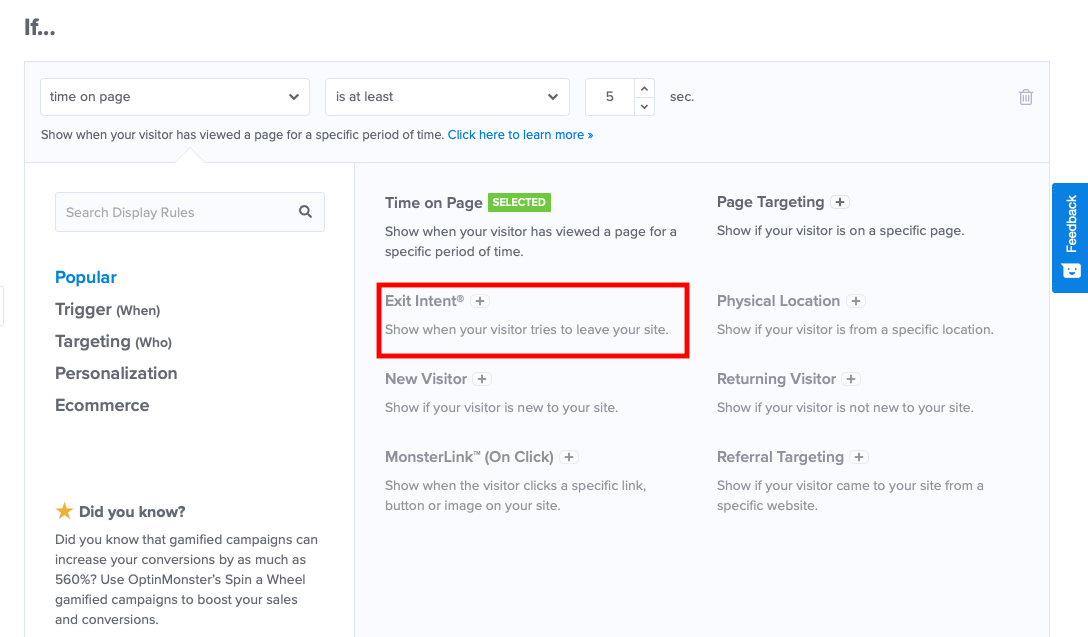Vous avez sûrement déjà eu affaire à des pop-ups en naviguant sur Internet. Ces fenêtres qui apparaissent furtivement lors de votre navigation sont souvent invasives et mal utilisées. Elles nuisent à l’expérience de vos utilisateurs. Mais bien utilisées, elles peuvent être très utiles aux marques et aux entreprises en favorisant l’acquisition de nouveaux clients. En effet, une pop-up permet des taux de conversion relativement élevés allant de 3,1% à 9,3% en moyenne (SuMoMe).
Nous allons donc voir dans cet article comment créer des pop-ups sur WordPress.
Qu’est ce qu’une pop-up ?
Une pop-up est une fenêtre qui s’affiche automatiquement sur la page d’un site internet. Elle permet d’informer le client sur une offre (promotion, nouveau produit/service), l’inciter à s’inscire à un formulaire dl’inscription (newsletter, livre blanc) ou encore de répondre à un sondage. La pop-up a donc pour but d’inciter l’utilisateur à accomplir une action sur votre site internet.
Les fenêtres pop-ups présentent plusieurs avantages. Tout d’abord sa visibilité : une pop-up ne peut être ignorée par les visiteurs d’un site internet. Lorsqu’une pop-up s’affiche, elle bloque le contenu de la page ou en cache une partie. Le visiteur va donc obligatoirement voir le message qui s’affiche sur son écran, même s’il veut quitter la pop-up le message est transmis. Ensuite, elle permet de délivrer le message d’une marque. Elle va donc promouvoir son contenu (promotion, livre blanc, évènements) et donc créer de la valeur ajoutée. Enfin, une pop-up est entièrement personnalisable. Vous pouvez créer des pop-ups qui marquent les esprits grâce à son design mais aussi adapter son contenu selon votre stratégie marketing.
Dans cet article, deux types de pop-ups vont nous intéresser :
- la pop d’inscription
- la pop-up d’intention de sortie (ou Exit-intent popup)
La pop-up d’inscription est une fenêtre qui peut s’afficher à n’importe quel moment de la visite d’un utilisateur alors que la pop-up d’intention de sortie s’affiche lorsque l’utilisateur veut quitter un site. Ces deux pop-ups ont donc deux buts bien distincts. Nous allons donc voir les caractéristiques de chacune d’entre elles.
La pop-up d’inscription
Une pop up d’inscription est un formulaire d’inscription qui s’affiche sur votre site internet et pousse l’utilisateur à s’inscrire à une newsletter, un programme de fidélité ou encore à un livre blanc. Sur WordPress, il existe différents façons de générer un formulaire d’inscription sur son site internet :
- Le formulaire par défaut de WordPress
Cette méthode vous permet d’intégrer votre formulaire d’inscription de manière simple et rapide. Cet outil par défaut est très limité et ne permet pas de personnaliser vos formulaires.
- Un plugin ou une extension
Vous pouvez concevoir vos formulaires à l’aide d’un plugin ou d’une extension sur WordPress. Les plugins sont souvent des outils complets qui possèdent de nombreuses fonctionnalités et permettent ainsi un large choix de personnalisation.
- Coder son formulaire d’inscription
Il est possible de concevoir vos formulaires d’inscription en créant votre propre code. Cette option nécessite néanmoins de faire appel à des développeurs pour le réaliser. Vos formulaires seront uniques et donc ultra-personnalisés.
Toutes ces solutions permettent de créer des formulaires sur votre site internet, mais pour créer une pop-up d’inscription le plus simple reste d’utiliser un plugin. Nous allons donc voir comment créer une pop-up d’inscription sur votre site internet à l’aide du plugin, AcyMailing.
Créer une pop-up d’inscription avec AcyMailing
AcyMailing est un plugin qui permet de créer, gérer et envoyer ses newsletters sur WordPress. Avant de penser à créer sa newsletter, il faut créer son formulaire d’inscription pour s’inscrire et acquérir de nouveaux abonnés.
Étape 1 : Installer AcyMailing
Pour installer AcyMailing, téléchargez-le depuis notre site. Ensuite, rendez-vous dans votre espace “Plugin” dans le menu de gauche WordPress et cliquez sur “Ajouter un plugin”. Tout en haut, vous verrez un bouton pour téléverser un plugin, cliquez dessus, sélectionnez votre ZIP fraichement téléchargé. Une fois celui-ci installé, activez-le.
Étape 2 : Créer une pop d’inscription sur AcyMailing
Créer une pop-up d’inscription sur AcyMailing est très simple. La pop-up d’inscription est uniquement disponible dans notre version Enterprise. Pour créer un formulaire d’inscription, allez dans la rubrique “Formulaire d’inscription” dans le menu WordPress et cliquez sur “Créer”.
La page ci-dessous va s’afficher. Vous allez pouvoir choisir de créer différents types de formulaire d’inscription. Pour créer une pop-up, sélectionnez “Pop-up”
Vous êtes désormais dans l’éditeur de votre formulaire d’inscription.
Vous allez pouvoir concevoir votre pop-up de A à Z. Commencez par éditer son contenu.
L’éditeur vous donnera un aperçu de votre futur pop up pendant sa modification. Il est possible de personnaliser votre pop up de manière assez libre. Vous pouvez par exemple :
- Sélectionner les pages où la pop up apparaît
- Déterminer au bout de combien de temps elle apparaît
- Choisir son mode d’affichage
- Ajouter un logo
- Afficher les listes et les champs personnalisés
- Personnaliser le bouton…
Vous l’aurez compris, l’éditeur vous permet un large choix de possibilités. Vous savez désormais comment créer une pop-up d’inscription à une newsletter grâce à AcyMailing.
Si vous souhaitez envoyer vos newsletters avec AcyMailing, voici un guide complet pour tout savoir sur la création et l’envoi de newsletter sur AcyMailing.
La pop-up d’intention de sortie
La pop up d’intention de sortie ou exit-intent pop up est une fenêtre qui s’ouvre avant que votre utilisateur quitte le site internet. C’est une pop-up de dernière intention. 70% des internautes abandonnent leur panier d’achat en ligne. Elle peut donc être très utile sur les sites d’e-commerce pour inciter le client à terminer son panier d’achat. La pop-up d’intention de sortie détecte le moment où le visiteur est sur le point de quitter la fenêtre du navigateur.
Plusieurs plugins vous permettent d’envoyer des pop-ups d’intention de sortie :
Popup maker
Popup maker vous permet de créer des popups sur votre site internet. Ce plugin propose de nombreuses fonctionnalités, vous pourrez créer de très bonne pop-up d’intention de sortie. Ce plugin est polyvalent et flexible et permet de créer tous types de popups : opt-in par email, de prospects, d’e-commerce, de formulaire de contact…
Popup builder
Popup builder est un outil très simple à utiliser. Il vous sera donc facile d’insérer vos pop-up d’intention de sortie depuis votre site internet. Les formulaires sont 100% personnalisables. Ce plugin s’intègre parfaitement avec de nombreux plugins : Polylang, WooCommerce, Contact Form 7 etc.
OptinMonster
OptinMonster est un plugin qui permet de générer des popups sur WordPress et d’acquérir des abonnés, augmenter vos ventes et développer l’activité des marques. Le plugin possède de nombreuses fonctionnalités : personnalisation de ces pop-ups, action de déclenchement multiple, éditeur drag and drop, templates…
Nous allons maintenant voir comment créer une pop-up de sortie d’intention sur WordPress avec le plugin OptinMonster (fonctionnalité payante).
Étape 1 : Installer OptinMonster
Dans un premier temps, vous allez installer OptinMonster. Pour l’installer, il vous suffit d’aller dans “Plugin”, cliquez sur “Ajouter un nouveau plugin”. Recherchez le plugin dans votre barre de recherche et installez-le puis activez-le.
Une fois installée, vous allez devoir créer un compte. Il va vous être demandé de renseigner vos objectifs, vos informations personnelles et vos données bancaires en cas de problème. Le plugin est gratuit, aucun prélèvement sera effectué. En revanche, certaines fonctionnalités telles que la pop-up d’intention de sortie est payante (à partir de 30$).
Dès cette étape terminée, vous allez recevoir un email de confirmation. Vous n’avez plus qu’à connecter votre site internet à OptinMonster et commencez à créer vos premiers pop-up.
Étape 2 : Créer une exit-intent pop-up sur OptinMonster
Pour créer une pop-up d’intention de sortie, allez dans “Campagne”. Vous allez pouvoir créer votre première pop-up, cliquez sur “Créer” et nommez-la. Optinmonster va vous proposer plusieurs types d’affichages du message : en pop-up, en barre flottante, plein écran… Sélectionnez le mode pop-up. Vous pouvez soit partir d’un template soit partir de zéro. À vous de choisir. Pour cet exemple, nous allons partir du template “Abandon du panier d’achat”. Nommez votre nouvelle pop-up.
Vous allez pouvoir personnaliser le design de votre pop-up. Dans le mode éditeur, vous pouvez modifier votre pop-up comme vous le souhaitez. Le plugin vous laisse un large choix de personnalisation : possibilité de changer les couleurs, les polices, les modes d’ affichage, l’affichage du bouton…
Une fois votre pop-up personnalisée, allez dans “Règles d’affichage”. Vous allez pouvoir déterminer le moment de l’affichage de votre pop-up. Pour que la pop-up s’affiche avant que votre visiteur ne quitte le site sans avoir terminé son panier d’achat, sélectionnez “Exit Intent” (pop-up d’intention de sortie).
Cette action va vous permettre de déclencher la pop-up avant que votre visiteur ne quitte le site. Elle va vous permettre d’augmenter le nombre de conversion sur votre site et d’inciter les visiteurs à finir leur panier d’achat grâce à une réduction par exemple.
Vous pouvez ensuite ajouter des intégrations et enfin publier votre pop-up. Vous pourrez par la suite analyser les retombées de votre campagne grâce à des statistiques intégrées.
Si vous souhaitez avoir plus d’exemples de pop-up, cet article répertorie les meilleurs pop-ups d’intention de 2021.
Vous savez désormais tout sur comment créer des pop-ups d’inscription et d’intention de sortie sur WordPress.
à lire également : Qu’est ce que l’automatisation des emails